درود بر شما. با یک ترفند دیگر در خدمت شما هستیم. در ورد می توان با استفاده از کلید “Insert” از صفحه کلید، می توان محتویات کپی شده یا کات شده را در ورد گنجاند. در این ترفند نیز به شما آموزش خواهیم داد که چطور این کار را انجام دهید. پس با ما همراه باشید و از آموزش این ترفند استفاده کنید.
برای تغییر عملکرد کلید “Insert”، ابتدا باید یک صفحه در ورد باز کنید و سپس بر روی تب “File” کلیک کنید.
حال کافی است که مانند تصویر زیر بر روی گزینه ی “Options” کلیک کنید.
حال بر روی گزینه ی “Advanced” که در سمت چپ صفحه قرار دارد، کلیک کنید.
از قسمت “Cut, copy, and paste” تیک گزینه ی “Use the Insert key for paste” را بزنید.
حال با زدن گزینه ی “OK” پنجره ی “Word Options” را ببندید.
حال شما می توانید از کلید “Insert” برای گنجاندن محتویات خود استفاده کنید. در نظر داشته باشید، هنوز می توانید با استفاده از کلید “F2” محتویات را سریع کپی یا جا به جا کنید. همچنین می توانید با استفاده از کلید های “Insert” و “Ctrl” محتویات را مانند “Ctrl + C” کپی کنید.
امیدوارم این ترفند برای شما مفید بوده باشد.






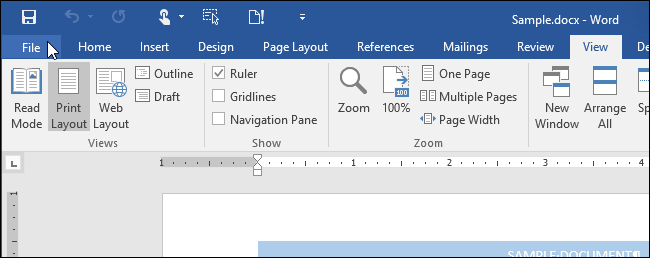
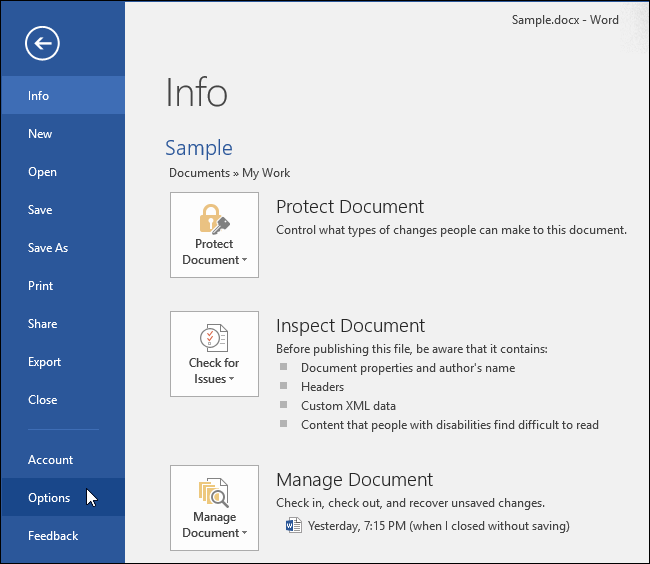
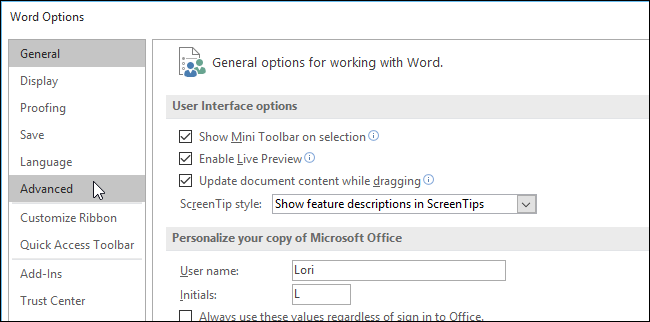
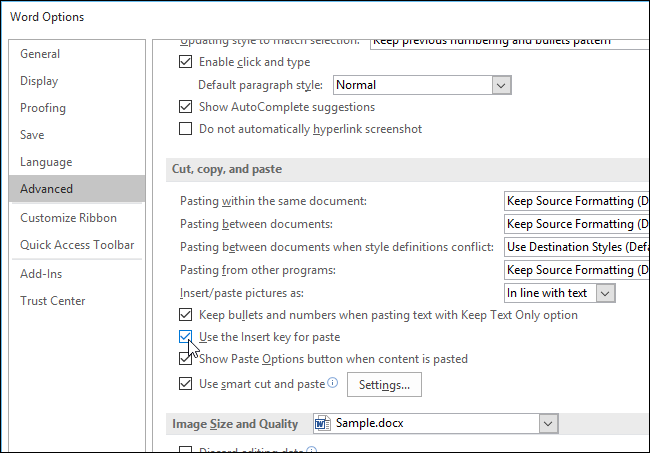
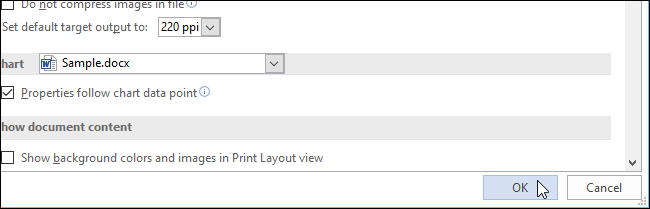







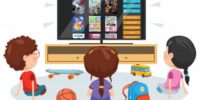





















نظرات